Skelbimas
Nesvarbu, ar planuojate šeimos susijungimą, kūdikio šventę ar gimtadienį, turite viską organizuoti. Su nuostabiais „Google Keep“ siūlomų funkcijų 10 kūrybiškų būdų naudoti „Google Keep“ kiekvieną dieną„Google Keep“ yra paprasta užrašų programa. Tačiau jo paprastumas slepia naudingumą. Štai dešimt patarimų ir idėjų, kaip naudoti „Google Keep“ smulkmenoms kasdieniame gyvenime. Skaityti daugiau , galite greitai ir lengvai bendradarbiauti, komentuoti ir kurti sąrašus.
Štai kaip naudoti „Google Keep“. ir įsitikinkite, kad jūsų renginys vyks be kliūčių.
Bendradarbiaukite dėl detalių
Nesvarbu, kokio tipo renginį planuojate, jūs esate gauti indėlį iš kitų Kaip lengvai bendradarbiauti „Google“ diske naudojant internetinę anotacijąYra specializuotų komentarų žiniatinklio programų, kurios integruojamos su „Google“ disku ir palengvina bendravimą su kitais apie jūsų dokumentą. Mes žiūrime į geriausius „Google“ disko komentarų įrankius. Skaityti daugiau . Nuo įmonės pikniko iki savaitgalio poilsio galite dalytis, užfiksuoti ir išsaugoti kiekvieno idėjas.
Tarkime, kad jūs ir bendradarbis prižiūrite įmonės iškylą. Norėdami užtikrinti, kad visi puikiai praleistų laiką, turite suplanuoti įdomią veiklą. Sukurkite užrašą pavadinimu Veikla o jūs ir jūsų kolega planuotojas galite pridėti pasiūlymų.
Tiesiog spustelėkite bendradarbis užrašo piktogramą ir iššokančiajame laukelyje įveskite bendradarbio el. pašto adresą. Jie gaus el. laišką su užrašo pavadinimu ir nuoroda jį atidaryti „Google Keep“.
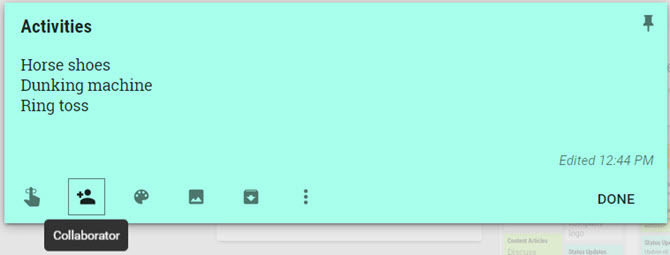
Savaitgalio atostogoms jūs ir keli kiti galbūt norėsite kartu dirbti pagal maršrutą ar tvarkaraštį. Sukurkite savo Tvarkaraštis atkreipkite dėmesį ir atlikite tuos pačius veiksmus, kaip aprašyta aukščiau, kad juo bendrintumėte. Tada visi bendradarbių atlikti atnaujinimai bus rodomi automatiškai kartu su laiku.
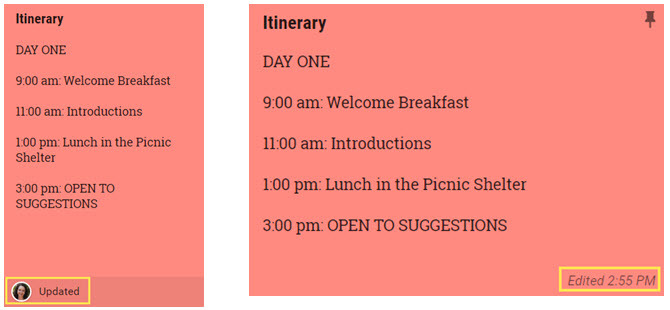
Atminkite, kad jei jums padeda daugiau nei vienas asmuo, galite pridėti kelis bendradarbius. Be to, šią bendrinimo funkciją galite naudoti su keliomis toliau pateiktomis papildomomis funkcijomis, pvz., komentarais ir sąrašais.
Pažymėkite renginio medžiagą
„Google Keep“ turi patogią komentarų funkciją, kuri gali padėti komentuoti nuotraukas, vaizdus ir dokumentus, kad gautumėte puikų įvykio rezultatą. Pirmiausia spustelėkite Pridėti vaizdą mygtuką, kad įkeltumėte failą ir kai būsite pasiruošę jį redaguoti.
Jei planuojate vestuvių pokylį savo geriausiam draugui, svarbu gauti tinkamus kvietimus ir meniu. Galbūt nuskenavote kvietimo nuotrauką ar gavote meniu vaizdą iš maitinimo įstaigos.
Tiesiog spustelėkite paveikslėlį pastaboje ir pasirinkite Komentuoti vaizdą piktogramą viršutiniame dešiniajame kampe. Tada vaizdas bus atidarytas mažame lange su rašikliu, žymekliu ir žymekliu.
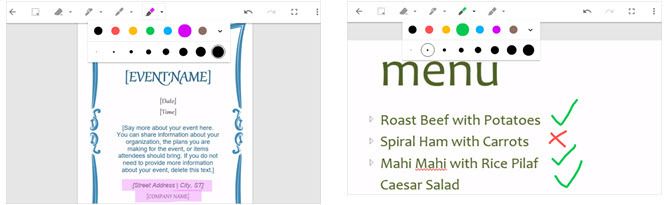
Galbūt norite naudoti sėdimų vietų lentelę renginyje, kurį planuojate, kaip savo dukters sužadėtuvių vakarėlį. Galite naudoti skirtingas spalvas, kad nurodytumėte sėdimas vietas draugams, kiekvieną šeimos pusę ir galvos stalą.
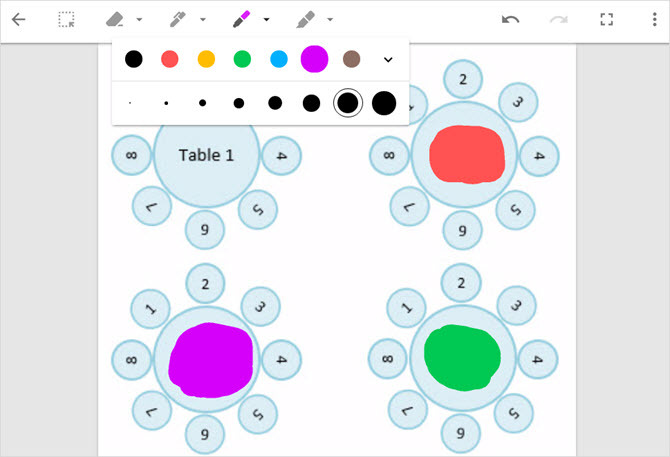
Naudoti spalvas taip pat patogu, jei bendradarbiaujate. Tu gali kiekvienam asmeniui priskirkite skirtingą spalvą už jų redagavimus, kad būtų lengva tvarkyti.
Būtinai naudokite sąrašus
Pagrindinė dalis planuoti bet kokį renginį 6 priežastys, kodėl verta paleisti renginių planavimo priemonę ir vietoj jos naudoti „Google“. Skaityti daugiau naudoja sąrašą. Naudodami „Google Keep“ kontrolinio sąrašo funkciją galite neatsilikti nuo kelyje ir įsitikinti, kad nepamiršote nieko ar net žmogaus. Vakarėliams, iškyloms, susitikimams ir dušams žinote, kad jums reikia bent vieno sąrašo. Spustelėkite Naujas sąrašas mygtuką naujame pastabų laukelyje, kad pradėtumėte.
Galite pradėti nuo svečių sąrašas ir įvairiais būdais naudokite žymimąjį laukelį. Pažymėkite žymimuosius langelius ruošdami kvietimus, kad parodytumėte atsakiusiems, kad jie dalyvauja, arba nurodytumėte, kurie negali dalyvauti. Nesvarbu, kaip naudosite žymimuosius laukelius, tiesiog būtinai pasinaudokite šia patogia funkcija.
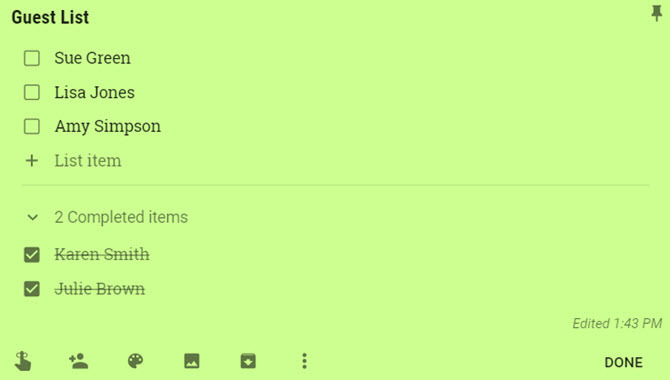
Tada galite sukurti darbų sąrašas jūsų renginiui. Prieš renginį gali tekti rezervuoti vietą, užsisakyti tortą, paruošti kvietimus, užtikrinti maitinimo įstaigą ir pasiimti vakarėlio reikmenis. Sudarykite visų užduočių, kurias reikia atlikti prieš renginį ir net po jo, sąrašą.
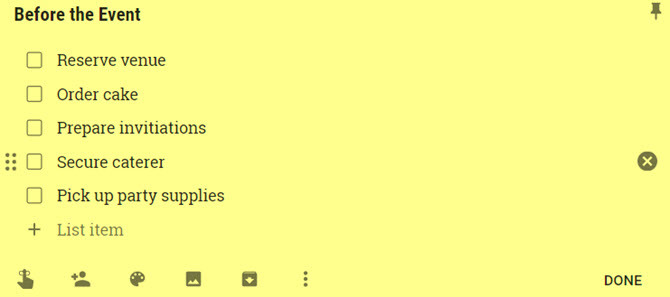
Kitas naudingas jūsų renginio sąrašas yra už reikmenis. Nesvarbu, ar tai renginys viduje, pavyzdžiui, kūdikio išvakarės, ar šventė lauke, pavyzdžiui, gimtadienis, jūs nenorite pamiršti prekių. Ir jei pridėsite bendradarbį, kuris taip pat atsiims prekes, galite pažymėti tuos, kuriuos gausite juos pirkdami.
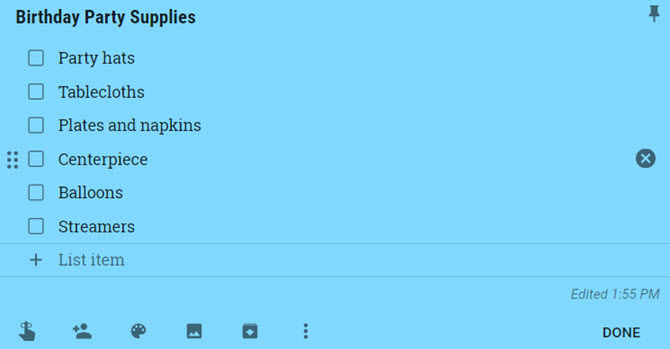
Norėdami sėkmingai planuoti renginius nuo pradžios iki pabaigos, sukurkite ir laikykite šiuos sąrašus po ranka. Jei mobiliajame įrenginyje naudojate „Google Keep“, tai puikiai tinka elementams pažymėti keliaujant.
parsisiųsti – „Google Keep“, skirta Android (nemokamai) | iOS (Laisvas)
Pasinaudokite priminimų pranašumais
Kitą savaitę apsilankius pašte gali tekti paskambinti ir patvirtinti šeimos susitikimo vietos rezervaciją arba išsiųsti kvietimus išleistuvių vakarėliui. Norėdami padėti jums atlikti šiuos nepamirštamus darbus, peržiūrėkite „Google Keep“ priminimo funkciją.
Tikriausiai sukursite pastabą apie vietą, kurią rezervavote savo renginiui, su visa informacija. Vienoje vietoje įtraukiate adresą, telefono numerį, nuotrauką ir išsamią informaciją apie kainą. Tai puikus laikas pridėti priminimą, kad patvirtintumėte rezervaciją. Tiesiog spustelėkite Primink man mygtuką ir tada Pasirinkite datą ir laiką.
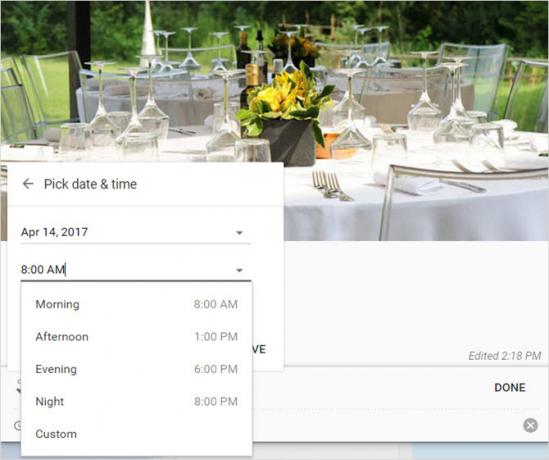
Be laiku pagrįstų priminimų, galite naudoti tuos, kurie yra pagal vietą pagal jūsų mobilųjį įrenginį. Atidarykite kvietimams sukurtą užrašą, spustelėkite Priminimas mygtukas, Pasirinkite vietąir pradėkite rašyti vietą. „Google“ paieška pateiks rezultatus, iš kurių galėsite pasirinkti, o baigę spustelėkite Sutaupyti. Griebkite telefoną ir atvykę į tą vietą gausite priminimą.
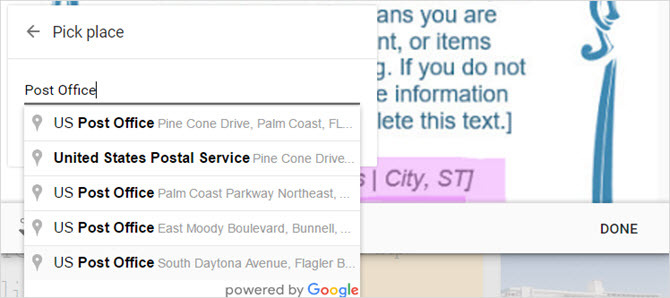
Nepriklausomai nuo to, koks didelis ar mažas jūsų įvykis, visada turėsite dalykų, kuriuos turėsite atsiminti, o „Google Keep“ priminimo funkcija padės.
Sukurkite maršrutą
Jei planuojate kelių dienų renginį, pvz., vidurinės mokyklos ar šeimos susibūrimo savaitgalį, kelionės planas gali būti naudingas Kaip naudoti „Google Keep“ kelionių planams tvarkytiIšbandykite „Google Keep“ planuodami kitą kelionę. Paprastoje „Google“ programoje yra puikių užrašų darymo funkcijų, kurios padeda vienoje vietoje sutvarkyti visą kelionės informaciją. Skaityti daugiau . „Google Keep“ yra tiesiogiai integruota su Google dokumentai kuri leidžia konvertuoti bet kokį užrašą į dokumentą, kurį galite atsispausdinti arba išsiųsti visiems dalyviams.
Norėdami tai padaryti, spustelėkite Daugiau (trijų taškų) piktogramą ant užrašo ir pasirinkite Kopijuoti į „Google“ dokumentą. Bus rodomas iššokantis langas, kuriame galėsite atidaryti elementą naujame skirtuke. Tada pamatysite savo pastabą, sąrašą ar vaizdą, nukopijuotą į naują dokumentą „Google“ dokumentuose.
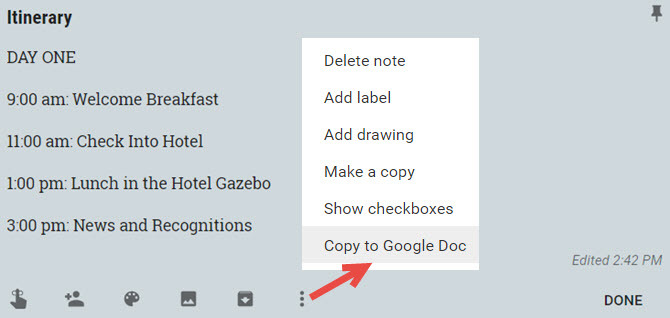
Galite atnaujinti dokumentą, kad pakoreguotų ir įtrauktumėte atitinkamą informaciją. Tada bendrinkite maršrutą, kad kiti planuotojai taip pat galėtų komentuoti ar redaguoti. Baigę galite greitai jį atsisiųsti arba atsispausdinti. O jei tu naudokite „Google“ dokumentus savo mobiliajame įrenginyje Tekstų apdorojimas „Google“ dokumentuose? 5 svarbūs patarimai, kuriuos reikia nepamirštiDidžiąją mano gyvenimo dalį „Microsoft Word“ buvo tekstų apdorojimo įrankis, kurį reikėjo naudoti, jei ketinate dirbti rimtą darbą. Žinoma, buvo alternatyvų, tokių kaip „Corel WordPerfect“, o vėliau „OpenOffice“,... Skaityti daugiau , galite pasiekti maršrutą viso renginio metu.
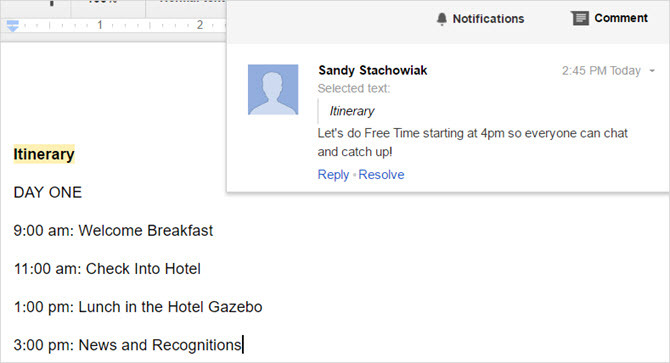
parsisiųsti – „Google“ dokumentai, skirti Android (nemokamai) | iOS (Laisvas)
Kitos naudingos funkcijos
Galite naudoti šias papildomas „Google Keep“ funkcijas, kad įvykis būtų organizuotas.
- Užkoduokite savo užrašus spalvomis Kaip geriau tvarkyti užrašus „Google Keep“ naudojant spalvų kodavimą„Google Keep“ puikiai rašo paprastus užrašus, tačiau ne visada yra geriausia organizacijai. Štai kaip padaryti tai lengviau. Skaityti daugiau kad visi su jūsų renginiu susiję elementai būtų matomi akimirksniu.
- Sukurkite etiketes, kad sugrupuotumėte panašius įvykio elementus Maistas arba Pramogos.
- Prisekite pastabas, kad svarbiausi elementai būtų sąrašo arba tinklelio rodinio viršuje.
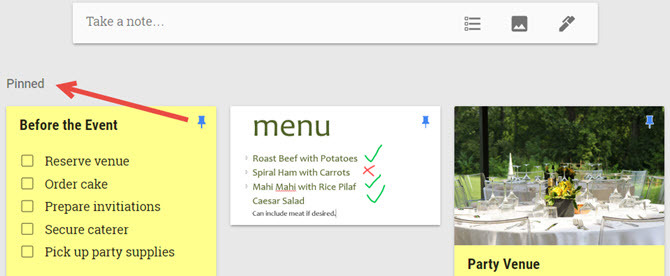
Lengvas renginių planavimas ir organizavimas
Kai planuojate renginį, paskutinis dalykas, dėl kurio turėtumėte nerimauti Vestuvės kelia stresą: 12 svetainių, skirtų planuoti be stresoNors vestuvių planavimas niekada nebus lengvas, tai tikrai neturi kelti streso. Kiek paprastesnis gali būti vestuvių planavimas, jei kas nors tiesiog nurodė jums tinkamas priemones. Skaityti daugiau yra kaip ir kur kad visos dalys būtų kartu. Naudodami įrankį, pvz., „Google Keep“, galite bendrinti planavimą, žymėti medžiagą ir turėti saugią vietą, kur viską tvarkyti be rūpesčių. Be to, jei naudositės mobiliąja programėle, įvykių užrašus turėsite bet kur, net kai būsite neprisijungę.
Ar bandėte planuoti įvykį naudodami „Google Keep“? Jei taip, kokios funkcijos jums labiausiai padėjo planuoti ir organizuoti?
Vaizdo kreditai: Kristina. Co/Shutterstock
Turėdama informacinių technologijų bakalauro laipsnį, Sandy daug metų dirbo IT pramonėje projektų vadove, skyriaus vadove ir PMO vadove. Tada ji nusprendė įgyvendinti savo svajonę ir dabar rašo apie technologijas visą darbo dieną.


